1、打开要编辑的WORD档 , 例 , 如图
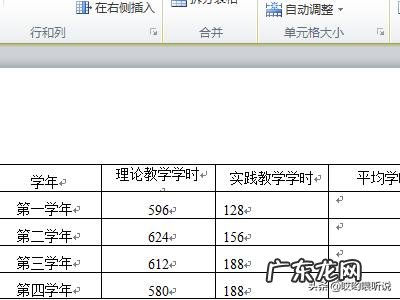
文章插图

文章插图

文章插图

文章插图
2、把鼠标移至要求平均值的位置(表格内);例 , 如图
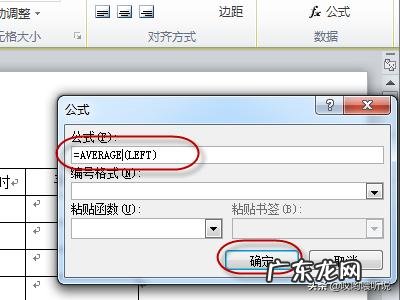
文章插图
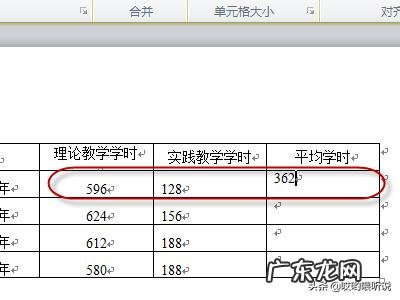
文章插图

文章插图
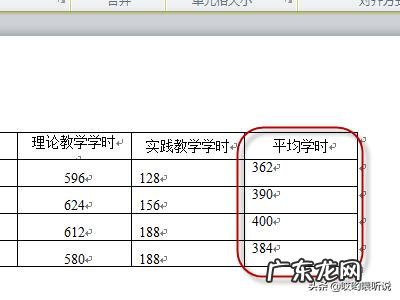
文章插图
3、点击菜单“表格工具”、“布局”、“公式”;例 , 如图
4、跳出“公式”对话框 , 如图
5、因为要求平均值的数据都在表格的左边 , 左边的英文是LEFT,平均值的英文是AVERAGE , 所在在“公式(F)”里输入=AVERAGE(LEFT) , 点击“确定”;例 , 如图
6、点击“确定”后 , 平均值的结果就显示在指定的单元格中了;例 , 如图
7、其它同列的也需要求平均值的 , 操作方式与上相同 。
8、注意:WORD中求平均值与EXCEL不同 , 不可以下拉哦 , 要一个一个操作 , 有几个求平均值的就要做几次 , 直到全部完成(这里=AVERAGE(LEFT)可以复制 。例 , 如图
如何在word表格中进行总量的计算diyi步:例如在下图中计算第二列中从1到6的数字之和 , 首先点击选择表格 , 是表格进入编辑状态 。
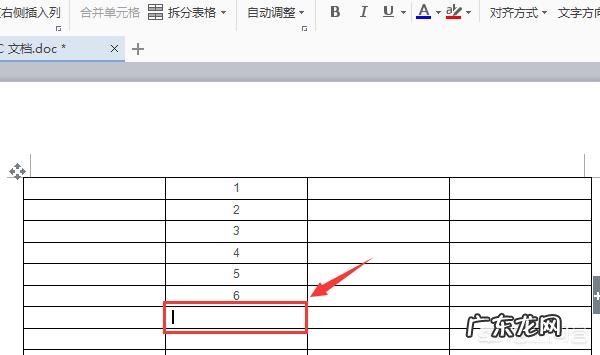
文章插图
第二步:在word中的表格单击以后会自动在顶部添加两个菜单 , 一个是”表格工具“ , 一个是”表格样式“ , 计算求和需要用到”表格工具“ 。
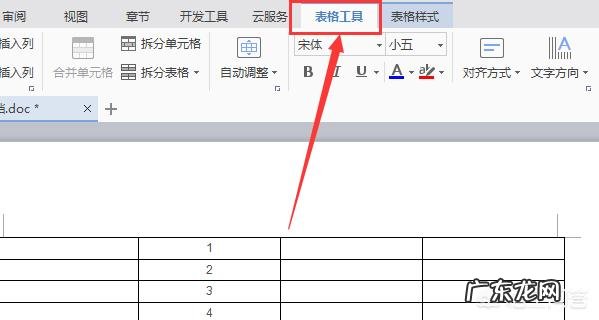
文章插图
第三步:用鼠标拖动选择需要进行计算的表格内容 , 默认求和的数值输入到最后一个数的下面一个单元格 , 即求和的数值默认填如6的下面 。
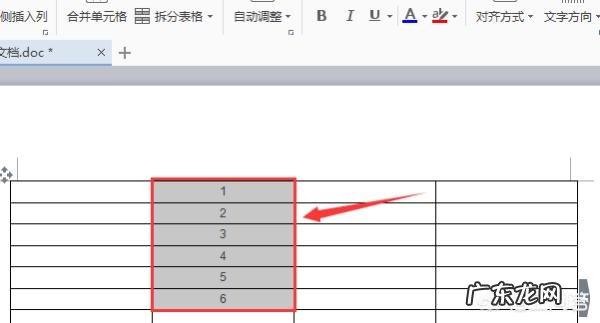
文章插图
第四步:点击上方工具栏的”快速计算“下拉小三角 , 在新打开的列表中出现和excel一样功能的求和按钮 , 点击即可自动求和 。
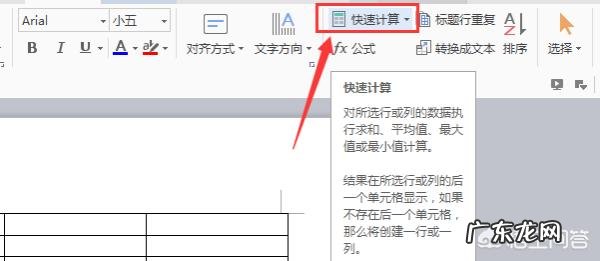
文章插图
第五步:可以先使用小数值确定表格计算的准确性 , 再进行大量的计算 。本次举例中自动求和结果如下图所示 。
【2010版word文档中表格求平均值如何运用公式计算】
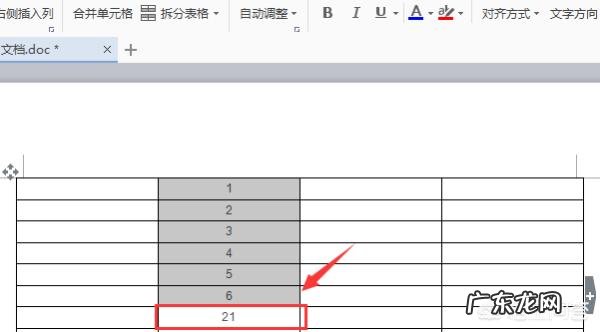
文章插图
- 用word怎么计算平均值word怎么算平均值
- 有没有pdf转word的免费软件?
- 现代诗歌格式模板 万能模板,急稿当天出稿! 现代诗格式模板word
- 商业计划书模板范文大学生 商业计划书模板范文word
- Office Powerpoint演示文档如何瘦身?
- 攻击者利用谷歌文档的评论功能进行攻击
- 文档加密软件是企业数据安全防护的重要手段
- 推荐一些好看的网络小说(2010版 特种兵官场小说大全排行榜要引人入胜的。)
- Word如何取消连续编号或重新编号从1开始
- 如何对word表格快速重新编号
特别声明:本站内容均来自网友提供或互联网,仅供参考,请勿用于商业和其他非法用途。如果侵犯了您的权益请与我们联系,我们将在24小时内删除。
